如何关闭谷歌浏览器的无痕浏览模式
如何关闭谷歌浏览器的无痕浏览模式?谷歌浏览器是一款深受用户欢迎的网络浏览器,这款浏览器功能丰富,使用感受也非常不错,大家在使用这款浏览器浏览网页的时候可以开启各种模式,其中无痕模式是不少用户经常使用的浏览模式,很多小伙伴都还不清楚如何关闭无痕模式。本篇文章就给大家带来谷歌浏览器关闭无痕浏览模式方法介绍,对此感兴趣的朋友快来看看了解一下吧。
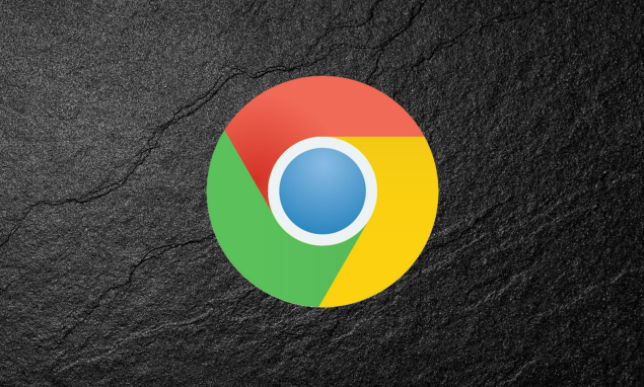
1、首先我们打开浏览器,可以看到浏览器右上方关闭按钮下方有一个菜单按钮,点开(如图所示)。
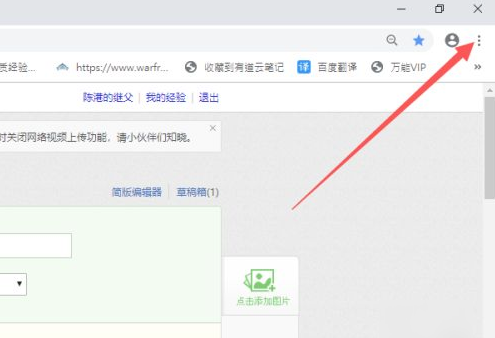
2、菜单按钮中第三项就是打开新的无痕窗口,点击它(如图所示)。
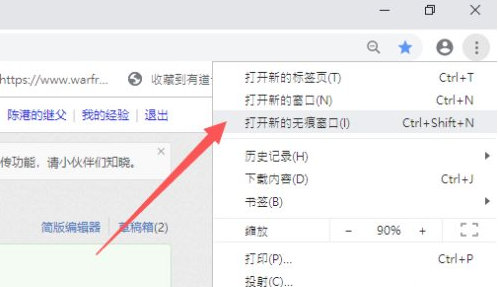
3、之后浏览器就会跳出一个新的窗口,并且是黑色的,会提示你使用了无痕模式,并提示你无痕模式会不留下什么以及会留下什么(如图所示)。
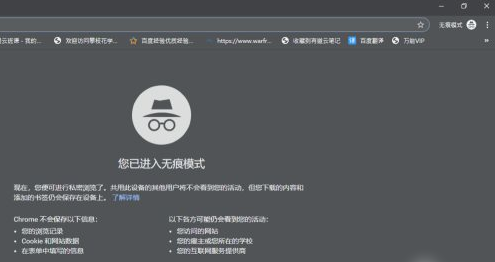
4、此外,右键点击任务栏中的谷歌浏览器,可以弹出一个菜单(如图所示)。
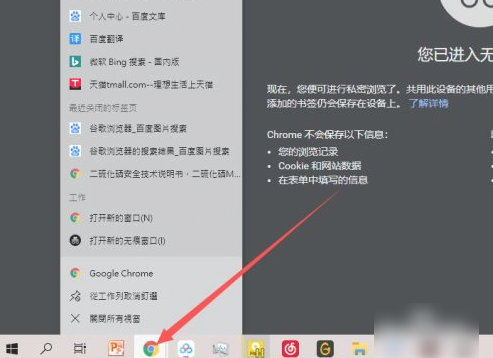
5、这个菜单中也可以打开无痕模式(如图所示)。
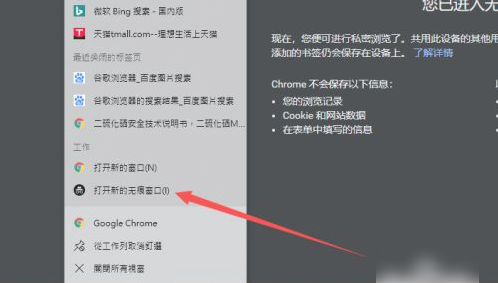
上述就是【如何关闭谷歌浏览器的无痕浏览模式?谷歌浏览器关闭无痕浏览模式方法介绍】的所有内容啦,希望能够给大家带来帮助。
